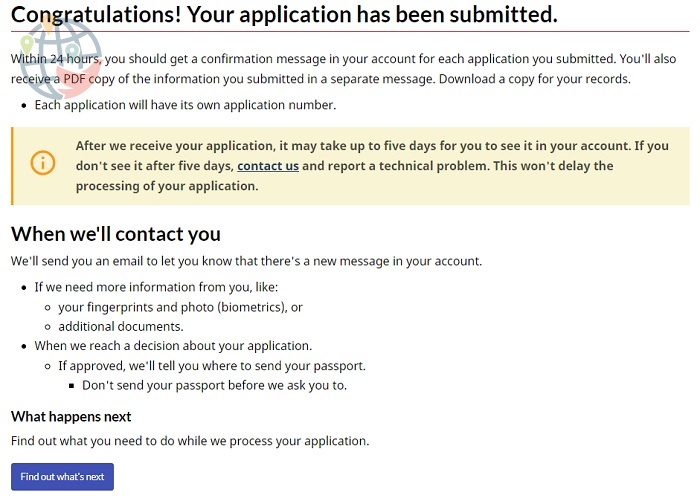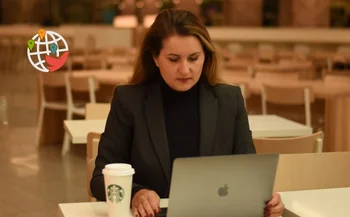Conseils sur la façon de demander à aller au Canada dans le cadre du programme CUAET
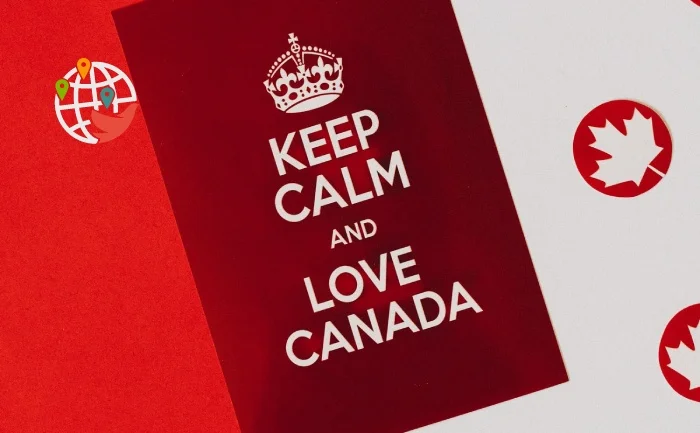
Pour entrer au Canada en vertu du permis d'entrée d'urgence Canada-Ukraine, vous devez remplir un formulaire de demande. Dans cet article, nous allons vous expliquer pas à pas comment procéder.
Étape 1
Inscrivez-vous sur le site Web d'Immigration, Réfugiés et Citoyenneté Canada (IRCC).
Cela se fait en suivant le lien https://ircc.canada.ca/visit-visiter/en/get-account-ircc-portal.
La page que vous voyez dans la capture d'écran ci-dessous devrait s'ouvrir:
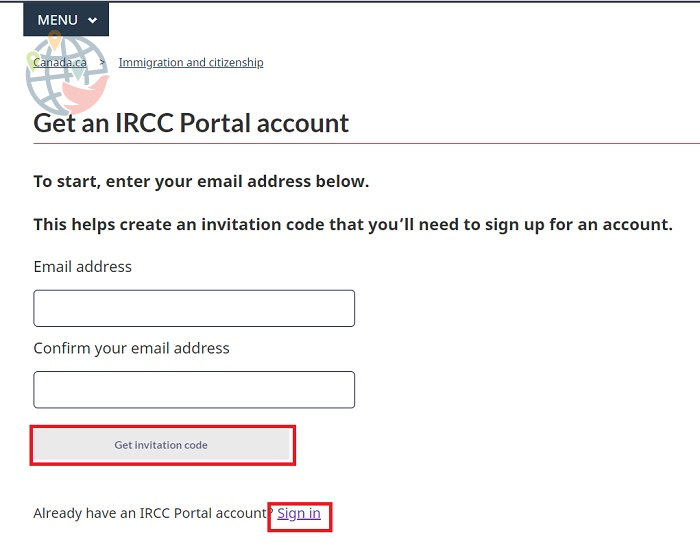
Saisissez deux fois votre adresse électronique dans les champs et cliquez sur Obtenir le code d'invitation. Si vous êtes déjà inscrit, cliquez sur le lien Connexion pour accéder au formulaire de connexion et de mot de passe.
Vous obtenez le code:
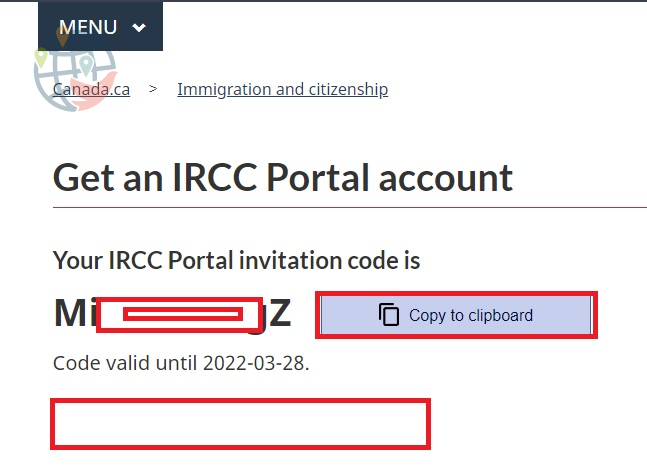
Cliquez sur Copier dans le presse-papiers pour copier le code dans le presse-papiers, puis cliquez sur Continuer pour accéder à la page d'inscription du portail IRCC. Un nouvel onglet ouvrira le formulaire de saisie des données:
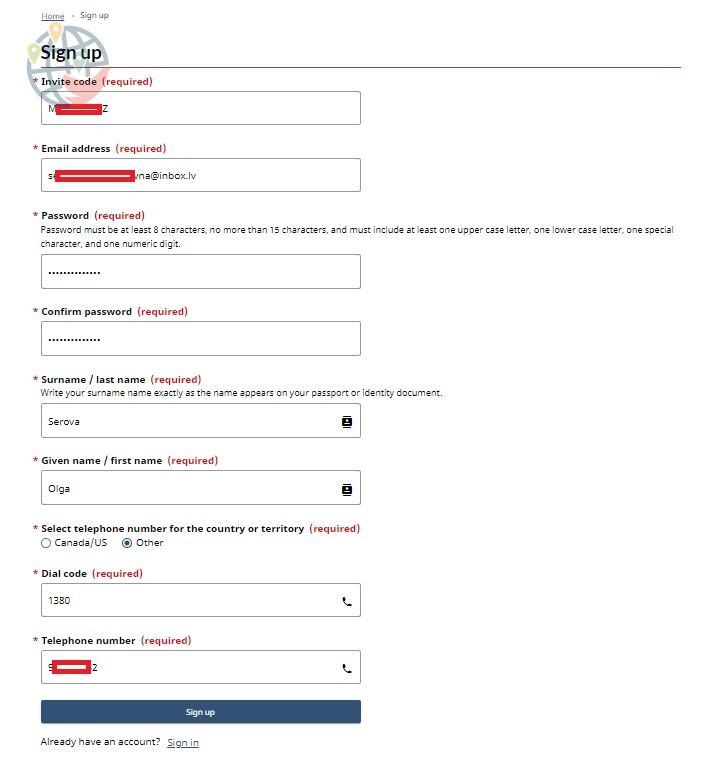
Dans le champ "Code d'invitation", collez le code de la page précédente en utilisant Ctrl+V ou d'autres méthodes.
Dans le champ Adresse électronique, saisissez votre adresse électronique.
Saisissez un mot de passe dans les champs Mot de passe et Confirmer le mot de passe. Il doit comporter au moins 4 caractères (mais pas plus de 15) et contenir au moins une lettre latine minuscule, une lettre latine majuscule, un chiffre et un caractère spécial.
Dans le champ Nom / Nom de famille, entrez votre nom de famille (tel qu'il est écrit en lettres latines sur votre passeport ou autre document).
Dans le champ Nom / Prénom, entrez votre nom.
Sélectionnez Autre sous Sélectionner le numéro de téléphone du pays ou du territoire (sauf si vous avez un numéro de téléphone canadien ou américain).
Dans le champ "Dial code", entrez le code pays de votre téléphone. Pour l'Ukraine, il est de 380.
Dans le champ Numéro de téléphone, saisissez le numéro de téléphone sans l'indicatif du pays.
Il n'est pas nécessaire de confirmer le numéro de téléphone, seulement l'email.
Cliquez sur le bouton "S'inscrire". Un formulaire de vérification s'ouvre:
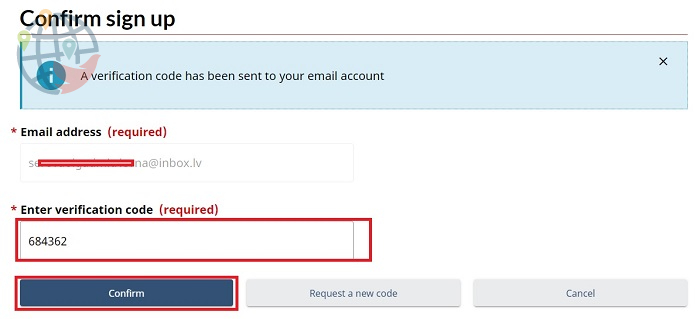
Allez sur le compte de messagerie que vous avez fourni et copiez le code à six chiffres figurant dans la lettre que vous avez reçue du ministère de l'Immigration. Collez-la dans le champ approprié. Appuyez sur le bouton de confirmation.
Étape 2
Connectez-vous à votre compte et postulez.
Dans le formulaire de connexion et de mot de passe, saisissez votre adresse électronique et votre mot de passe, puis cliquez sur Connexion:
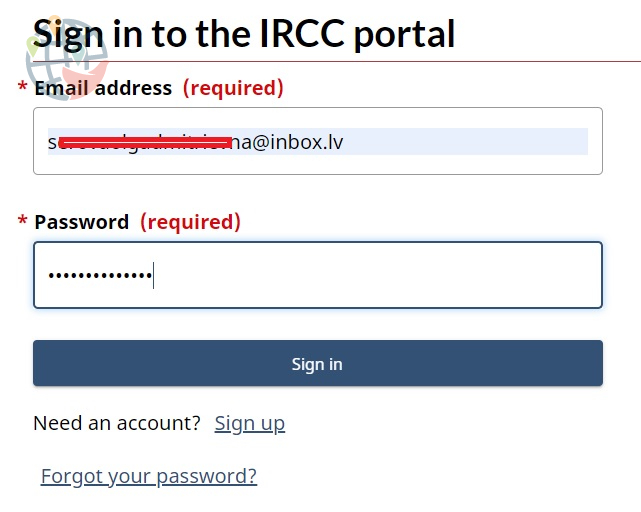
Il vous sera alors demandé d'accepter les conditions d'utilisation du portail:
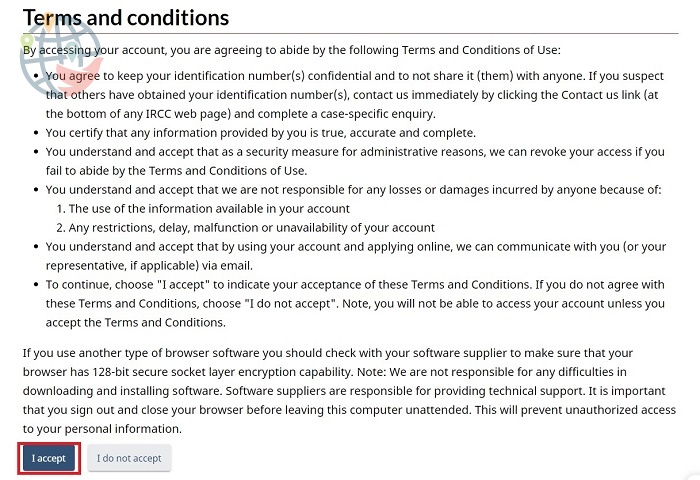
Vous acceptez de garder votre/vos numéro(s) d'identification confidentiel(s). Si vous soupçonnez que quelqu'un d'autre a obtenu ces informations, vous devez contacter immédiatement le ministère de l'Immigration. Le ministère vous conseille vivement de vous déconnecter de votre compte lorsque vous avez fini de remplir les formulaires et de soumettre votre demande.
Vous vous engagez à fournir des informations exactes, complètes et véridiques.
Le ministère ne sera pas responsable de toute perte ou de tout dommage résultant de l'utilisation de vos informations personnelles par quelqu'un d'autre, ou de problèmes techniques d'accès à votre compte.
Le ministère peut vous écrire à l'adresse électronique indiquée.
Si vous acceptez de continuer à utiliser le site Web du ministère selon ces conditions, cliquez sur le bouton J'accepte.
Vous serez dirigé vers la page de votre compte:
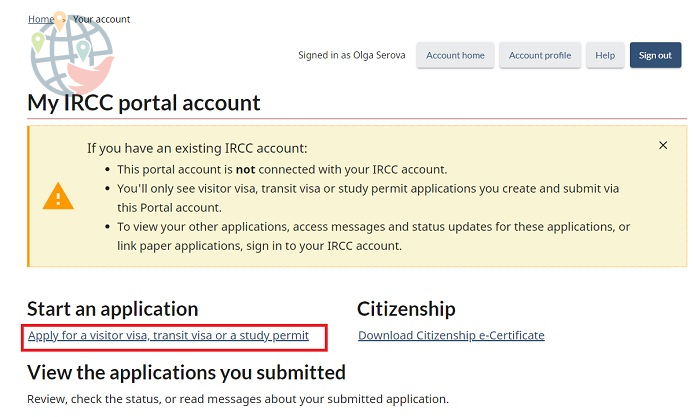
Cliquez sur le lien Demander un visa de visiteur, un visa de transit ou un permis d'études pour procéder à la création d'une demande.
Veuillez noter que si vous êtes distrait à un moment quelconque pendant que vous remplissez la demande, vous serez déconnecté et devrez vous reconnecter, vous arriverez à la page de votre compte dans le système. Si vous avez déjà commencé à remplir le formulaire de demande, vous n'avez pas besoin de recommencer, il suffit de faire défiler la page et de cliquer sur le lien Continuer :
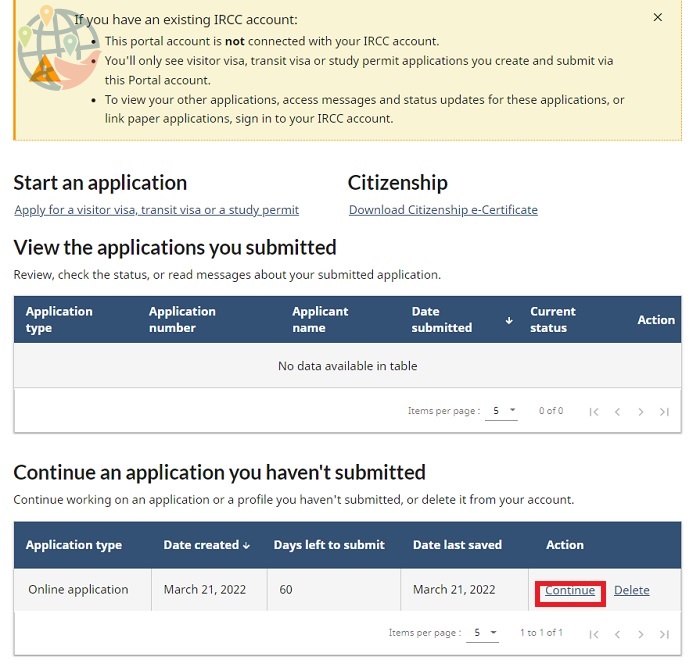
Avant de créer une application, vous devez à nouveau confirmer que vous avez lu et compris les conditions d'application :
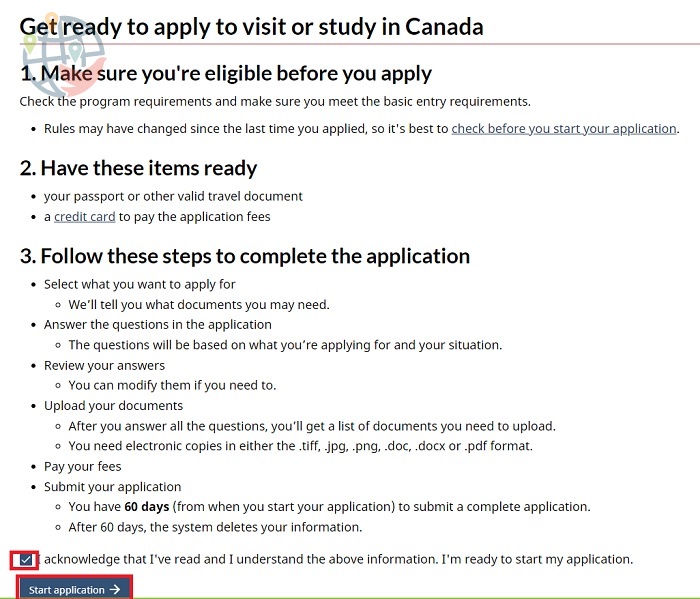
Les conditions sont les suivantes :
- vous devez être admissible au programme pour lequel vous demandez à entrer au Canada (la principale exigence pour le programme CUAET est d'être un citoyen ukrainien ou un membre de la famille d'un citoyen ukrainien);
- vous devez avoir votre passeport ou autre document de voyage à portée de main avant de remplir les formulaires de demande (si vos documents sont perdus, l'IRCC s'en occupe individuellement, vous devez appeler la ligne d'assistance téléphonique ou contacter le centre de demande de visa);
- vous devez lire les questions, y répondre, puis réaliser et télécharger des copies électroniques (photos, scans) des documents à répertorier (les formats .tiff, .jpg, .png, .doc, .docx ou .pdf conviennent);
- vous devez soumettre une demande complète, c'est-à-dire toutes les données et les éléments biométriques requis, dans les 60 jours suivant l'envoi de la demande, c'est-à-dire en cliquant sur le bouton ci-dessous (sinon vos données seront supprimées et vous devrez tout recommencer).
Si vous êtes satisfait des conditions, cochez la case en dessous de la liste et cliquez sur le bouton Démarrer la demande.
Ensuite, choisissez si vous présentez votre demande en votre nom ou en tant que famille:
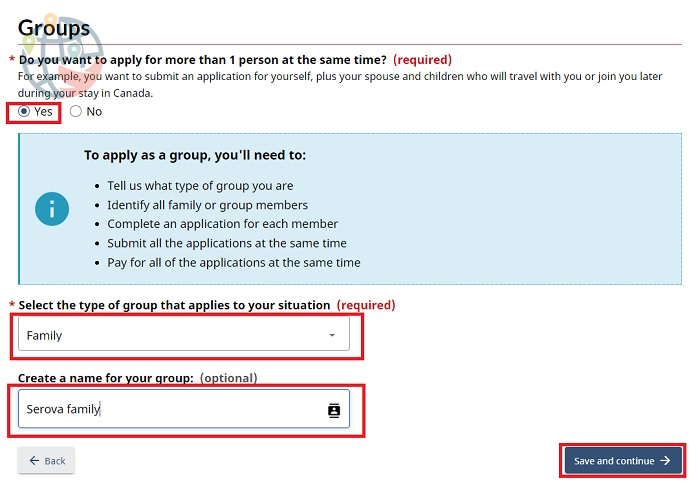
Sélectionnez Non si vous êtes seul et Oui si une famille fait une demande. Dans la section Sélectionnez le type de groupe qui s'applique à votre situation, sélectionnez Famille dans la liste déroulante. Saisissez ci-dessous un nom arbitraire pour votre famille, par exemple famille [votre nom de famille] comme dans la capture d'écran. Cliquez sur le bouton "Enregistrer et continuer".
Étape 3
Saisissez vos données personnelles.
Dans le formulaire qui s'ouvre, cliquez sur Continuer pour commencer à saisir les informations vous concernant et concernant les membres de votre famille:
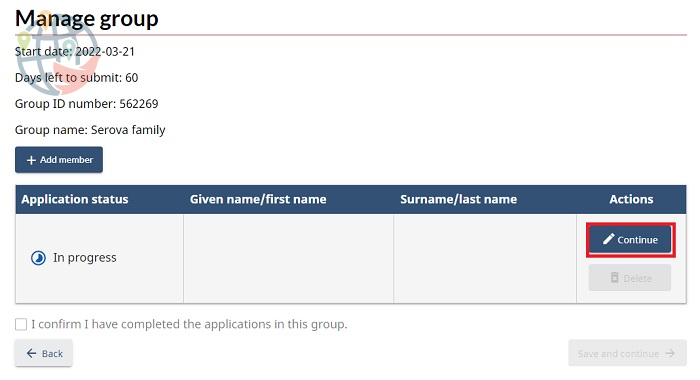
Un formulaire s'ouvrira alors, dans lequel vous devrez répondre aux questions suivantes:
- option pour le visa que vous souhaitez — sélectionnez l'autorisation de voyage d'urgence Canada-Ukraine (CUAET);
- choisissez si vous êtes un ressortissant ukrainien titulaire d'un passeport ukrainien valide ou si vous n'êtes pas vous-même un ressortissant ukrainien mais un membre de la famille d'un ressortissant ukrainien inclus dans votre groupe familial (option Je suis un membre de la famille immédiate d'un ressortissant ukrainien);
- choisissez si vous voulez un permis de travail ouvert au Canada — Oui si oui, Non si non.
Si vous avez répondu Oui au dernier point, cochez la case ci-dessous pour confirmer que vous demandez un permis de travail en même temps que vous demandez un permis d'entrée au Canada.
Appuyez sur le bouton Enregistrer et continuer.
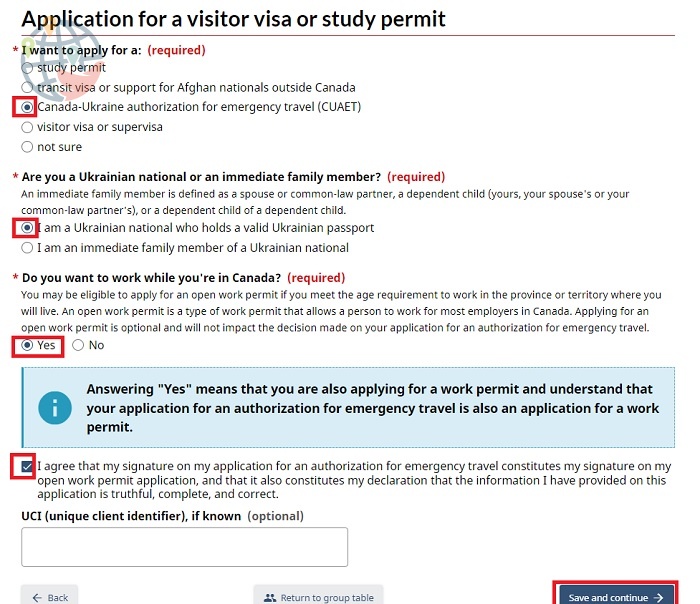
Vous verrez une liste de documents et de données qui peuvent être exigés:
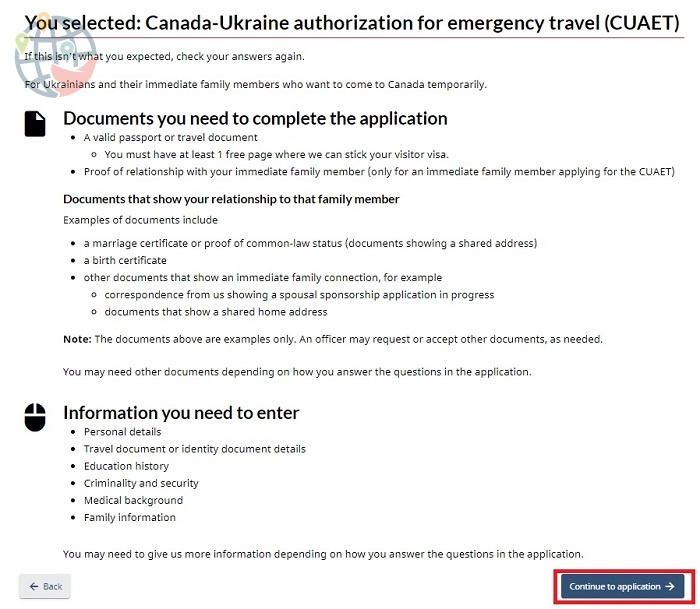
Documents nécessaires pour compléter la demande:
- un passeport ou un document de voyage en cours de validité comportant au moins une page libre pour un visa de visiteur;
- une preuve de parenté avec le membre de votre famille immédiate qui demande un CUAET avec vous: certificat de mariage ou preuve de concubinage (documents indiquant une adresse commune); certificat de naissance; autres documents montrant un lien familial.
Données à saisir :
- données personnelles;
- les informations figurant sur le document de voyage ou d'identité;
- formation;
- des informations sur le casier judiciaire;
- des informations sur la santé;
- informations sur la famille.
Sur le formulaire suivant, répondez Oui si vous remplissez le formulaire pour un autre membre de la famille et Non si vous remplissez le formulaire pour vous-même :
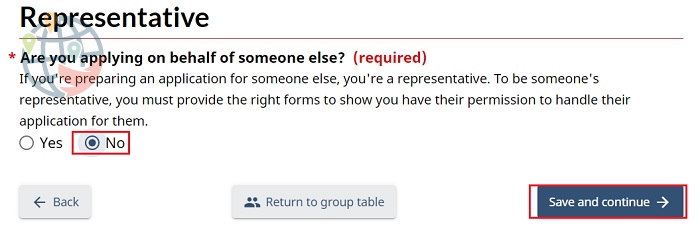
Appuyez sur le bouton Enregistrer et continuer.
Dans le formulaire suivant, saisissez les données de votre passeport (nom, prénom, année, mois et jour de naissance, sexe):
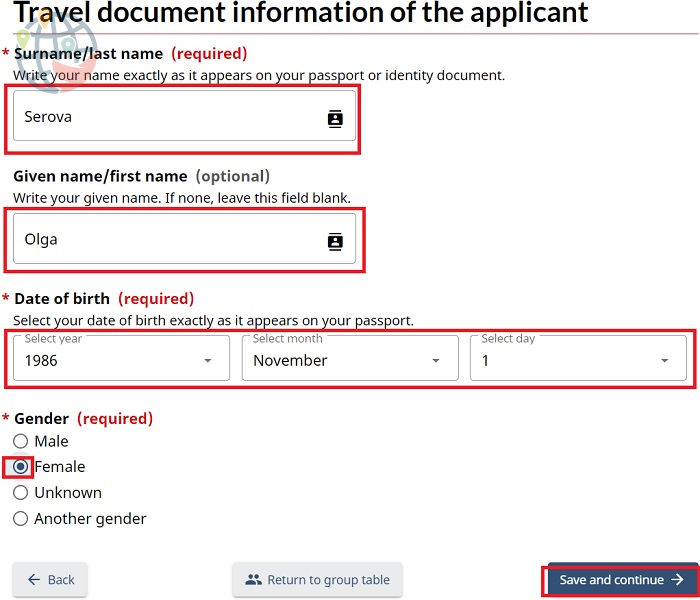
Appuyez sur le bouton Enregistrer et continuer.
Dans le formulaire suivant, vous devez saisir les détails de votre passeport (ou autre document):
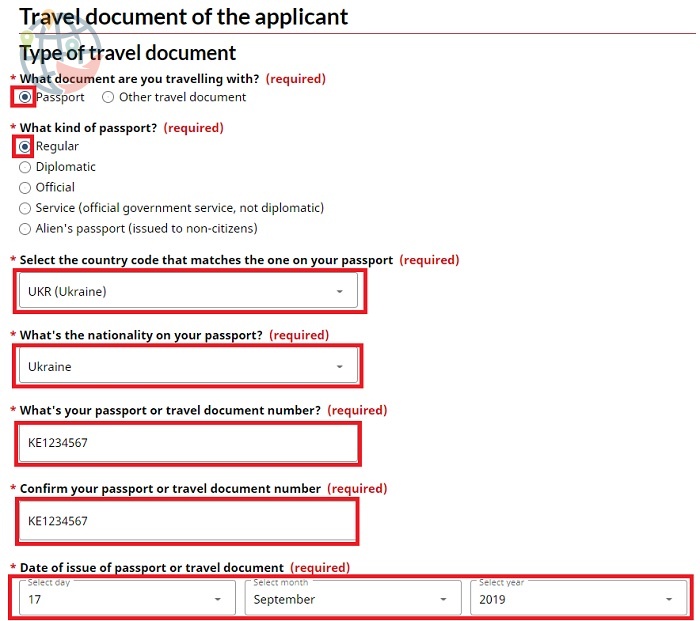
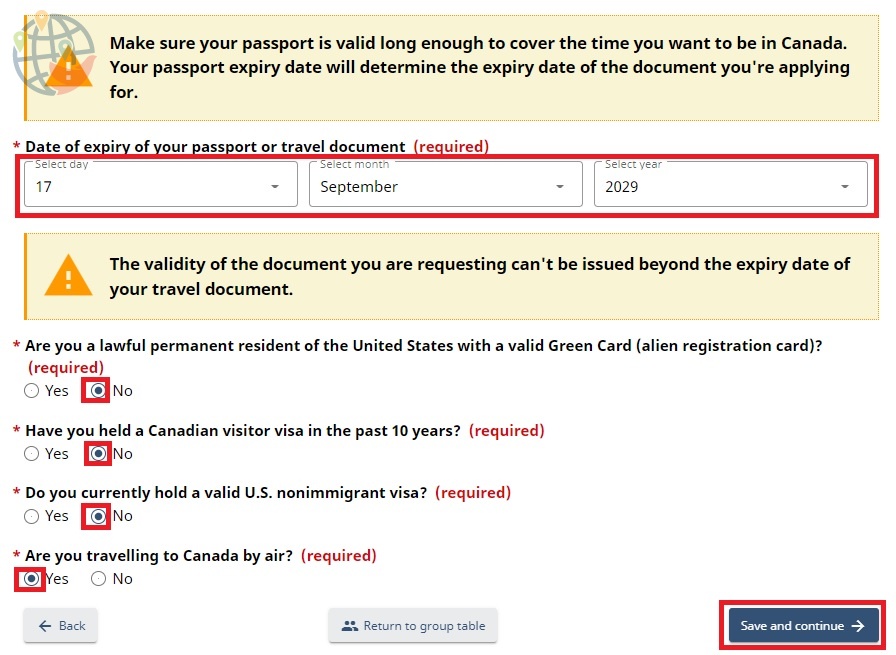
Question Avec quel document voyagez-vous? — Sélectionnez Passeport pour un passeport ou Autre document de voyage pour un document de voyage temporaire.
La question Quel type de passeport? — Choisissez Régulier si vous avez un passeport ordinaire (et non un passeport diplomatique ou spécial).
Champ Sélectionnez le code de pays qui correspond à celui figurant sur votre passeport — sélectionnez le pays qui a délivré votre passeport.
Question Quelle est la nationalité figurant sur votre passeport? — Choisissez votre nationalité.
Question Quel est le numéro de votre passeport ou document de voyage? — Entrez votre numéro de passeport. Répétez-le dans le champ Confirmez le numéro de votre passeport ou document de voyage.
Date de délivrance du passeport ou du document de voyage — indiquez le jour, le mois et l'année de délivrance de votre passeport.
Date d'expiration de votre passeport ou document de voyage — indiquez le jour, le mois et l'année d'expiration de votre passeport.
Il faut répondre par oui ou par non aux questions suivantes :
- Êtes-vous un résident permanent légal des États-Unis avec une carte verte (carte d'enregistrement d'étranger) valide?
- Avez-vous détenu un visa de visiteur canadien au cours des 10 dernières années?
- Êtes-vous actuellement titulaire d'un visa de non-immigrant américain valide?
- Vous vous rendez au Canada par avion?
Veuillez noter que vous devrez remplir le même formulaire pour les enfants. Que faire si l'enfant n'a pas encore de passeport? Le consulat ukrainien en Pologne résout actuellement ce problème en collant la photo de l'enfant et en saisissant ses données (nom en ukrainien et en anglais, date de naissance) dans le passeport du parent. Le cachet rend le document valable pour deux (ou trois, s'il y a deux enfants, etc.). Si vous disposez d'un tel passeport, vous introduisez les données de ce passeport dans le formulaire pour l'enfant, et vous prenez une photo/un instantané des pages où se trouvent les photos du parent et de l'enfant.
Appuyez sur le bouton Enregistrer et continuer.
Dans le formulaire suivant, vous devez indiquer votre lieu de naissance (pays, ville):
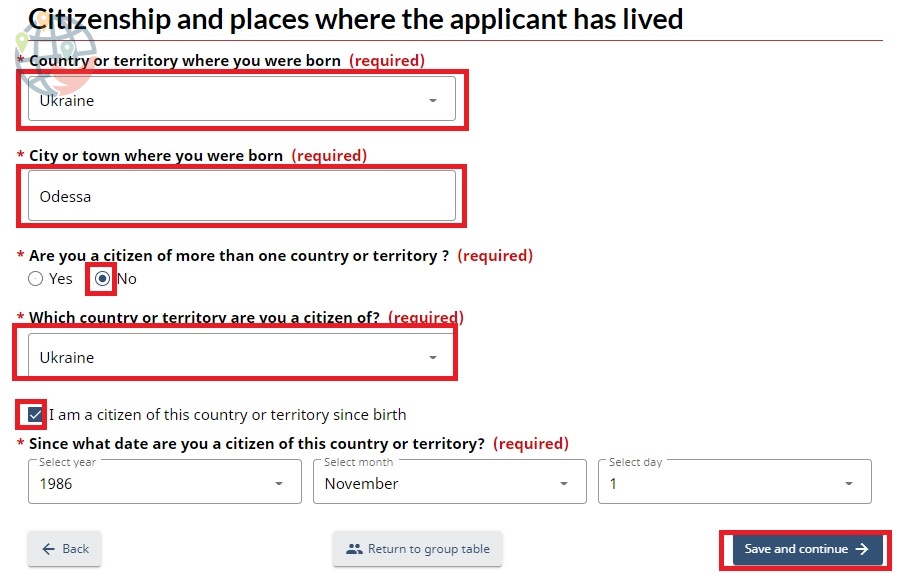
Choisissez Oui ou Non en réponse à la question — Êtes-vous citoyen de plus d'un pays ou territoire?
Sélectionnez ci-dessous le pays dont vous êtes citoyen.
Si vous êtes citoyen de ce pays ou territoire depuis votre naissance, cochez la case à côté de la phrase Je suis citoyen de ce pays ou territoire depuis ma naissance. Les champs ci-dessous seront alors remplis automatiquement avec votre date de naissance.
Si vous avez obtenu la citoyenneté, vous devez indiquer à partir de quelle date.
Appuyez sur le bouton Enregistrer et continuer.
Sur le formulaire suivant, vous devez saisir les données de votre passeport interne:
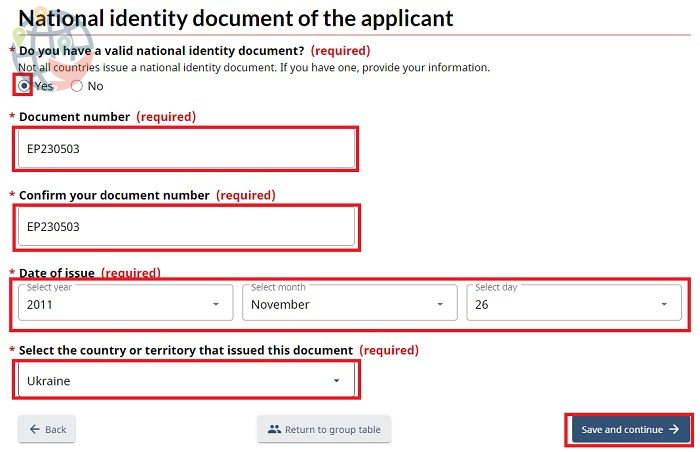
Sélectionnez Oui si vous en avez un.
Champ du numéro de document — entrez votre numéro de passeport. Répétez-le dans le champ Confirmez votre numéro de document.
Date de délivrance — indiquez l'année, le mois et le jour de délivrance de votre passeport.
Champ Sélectionnez le pays ou le territoire qui a délivré ce document — sélectionnez le pays où le passeport a été délivré dans la liste déroulante.
Appuyez sur le bouton Enregistrer et continuer.
Sur le formulaire suivant, indiquez le nom et/ou le prénom précédent, le cas échéant. Après avoir répondu Oui et appuyé sur +Ajouter, une fenêtre pop-up apparaîtra:
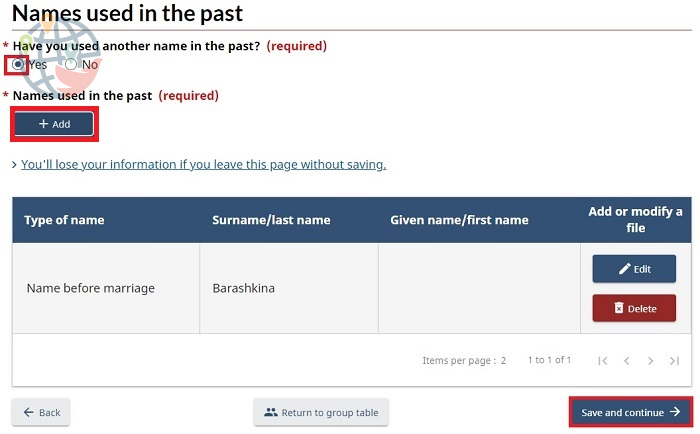
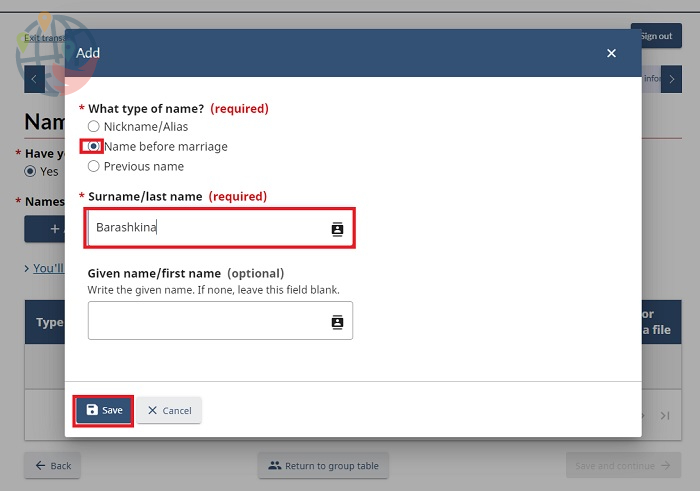
Dans l'exemple, le nom de jeune fille est indiqué. Vous pouvez modifier les données en cliquant sur le bouton Modifier, ou les supprimer en cliquant sur le bouton Supprimer.
Appuyez sur le bouton Enregistrer et continuer.
Sur le formulaire suivant, vous devez indiquer où vous avez vécu pendant plus de six mois au cours des cinq dernières années. Vous devez d'abord indiquer votre adresse actuelle:
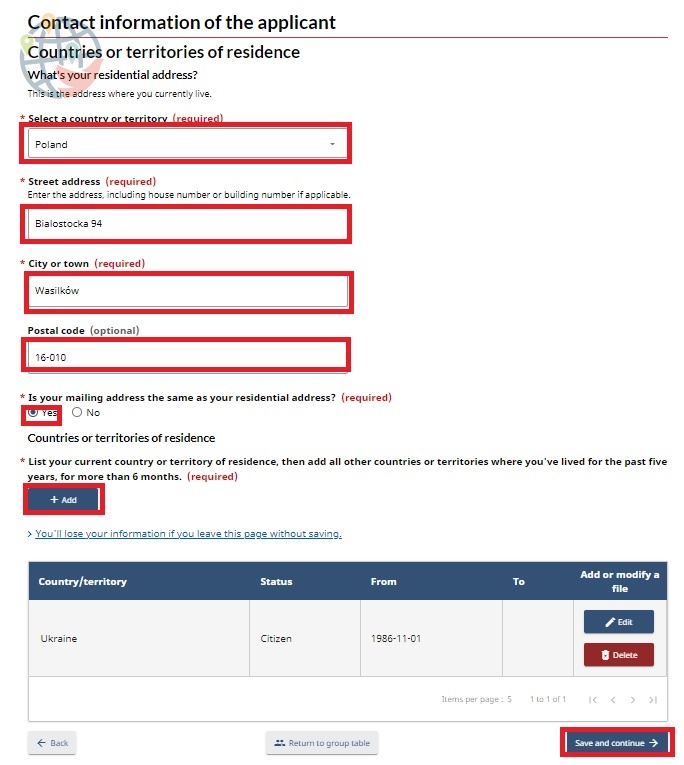
Sélectionnez Oui ou Non en réponse à la question Votre adresse postale est-elle la même que votre adresse résidentielle? — Votre adresse postale est-elle la même que votre adresse résidentielle?
Ensuite, appuyez sur le bouton +Ajouter et une fenêtre pop-up apparaîtra:
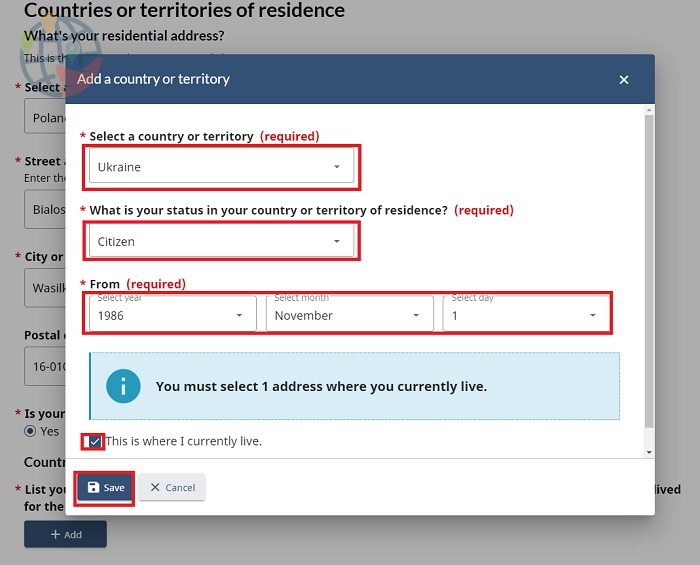
Il n'est plus nécessaire de saisir ici les adresses avec les codes postaux, il suffit de saisir par ordre chronologique les pays, votre statut dans ceux-ci (citoyen, résident, étranger) et vos dates de résidence. Lorsque vous avez saisi tous les pays, cochez la case ci-dessous, à côté de C'est là que j'habite actuellement et cliquez sur Enregistrer.
Appuyez sur le bouton Enregistrer et continuer.
Sur le formulaire suivant, vous devez répondre à la question de savoir si vos données biométriques valides (photo et empreintes digitales) figurent dans la base de données du Canada:
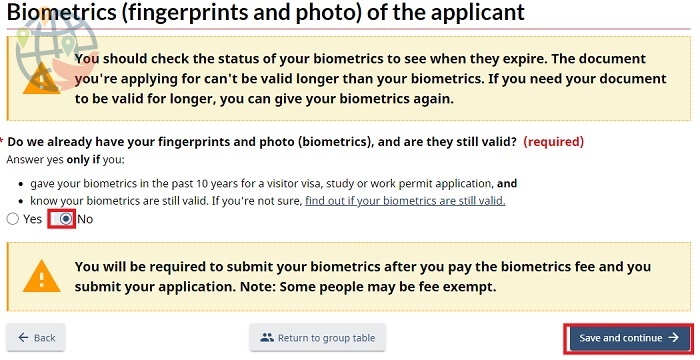
Appuyez sur le bouton Enregistrer et continuer.
Dans le formulaire suivant, vous devez indiquer les coordonnées de vos lieux de travail et d'études:
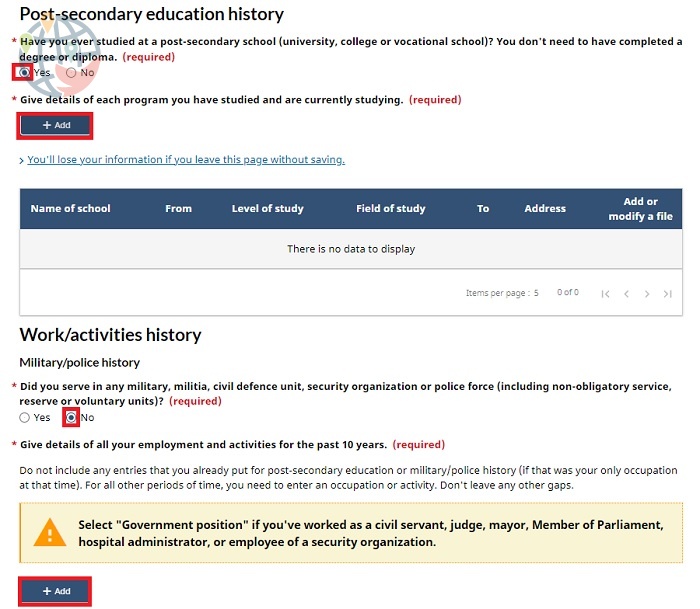
Choisissez Oui ou Non à la question — Avez-vous déjà étudié dans un établissement d'enseignement postsecondaire (université, collège ou école professionnelle)?
Cliquez ensuite sur le bouton +Ajouter et une fenêtre pop-up du même type que dans les sections précédentes du questionnaire apparaîtra. Vous devrez préciser :
- le nom de l'institution;
- les années et les mois du début et de la fin de vos études;
- le diplôme obtenu (pour savoir comment comparer les diplômes canadiens aux diplômes ukrainiens, voir cette article);
- l'orientation ou la spécialité de la formation (à choisir dans la liste déroulante);
- l'adresse de l'établissement d'enseignement.
Sélectionnez Oui ou Non à la question — Avez-vous servi dans une armée, une milice, une unité de défense civile, une organisation de sécurité ou une force de police (y compris le service non obligatoire, les unités de réserve ou les volontaires)?
Si vous sélectionnez Oui et appuyez sur le bouton +Ajouter, une fenêtre pop-up apparaîtra:
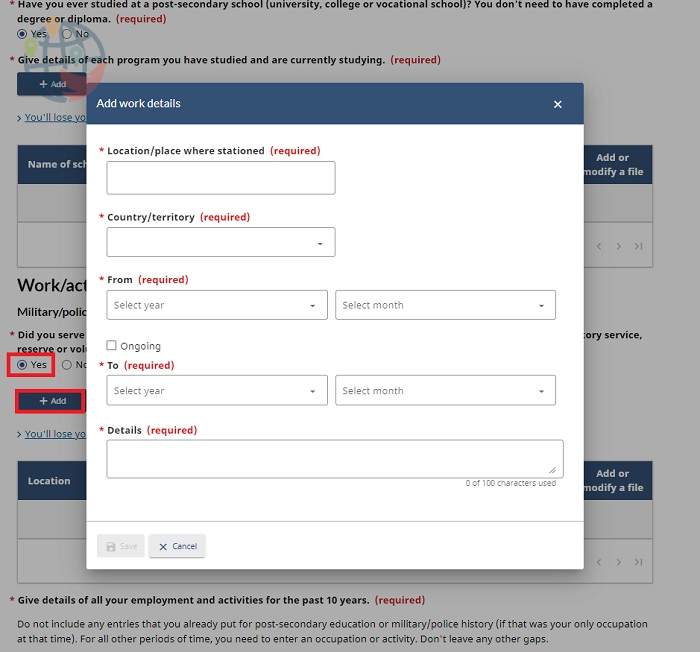
Ensuite, vous devez énumérer tous vos emplois au cours des dix dernières années. Appuyez sur le bouton +Add pour ajouter le travail à la liste. Dans la fenêtre pop-up, vous devrez spécifier:
- des années et des mois de travail de début et de fin ;
- ligne d'action ;
- titre du poste ;
- le nom de la société ;
- les principales responsabilités (écrivez dans vos propres mots) ;
- adresse de l'entreprise.
Lorsque vous indiquez votre période d'études et de travail, vous devez énumérer tous les lieux où vous avez étudié et travaillé au cours des dix dernières années, sinon vous ne pourrez pas passer à l'étape suivante:
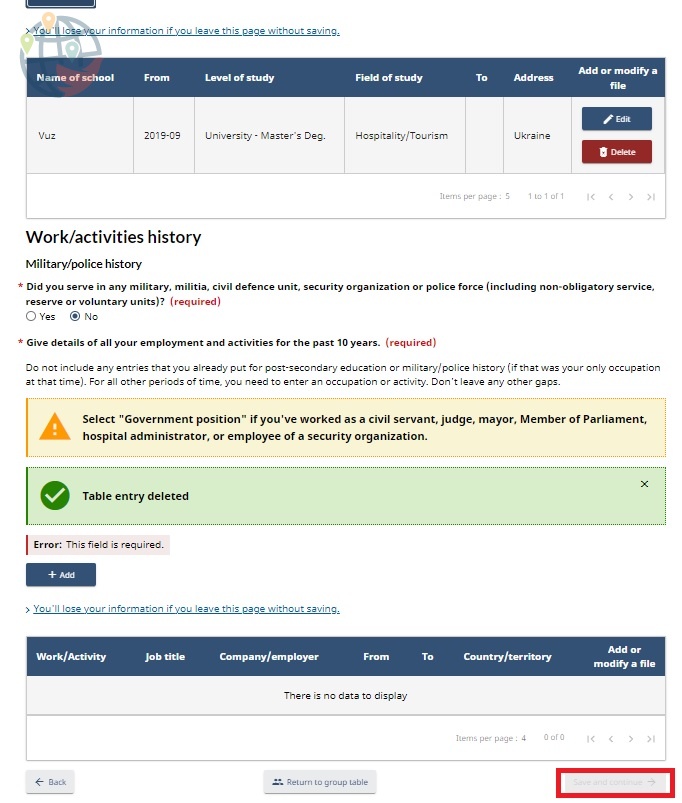
Comme vous pouvez le voir dans la capture d'écran, indiquer votre lieu d'études, même en cochant la case indiquant que vous étudiez toujours, ne suffit pas, le bouton "Enregistrer et continuer" ne peut être activé. Si vous indiquez un lieu de travail, il y aura une erreur lors de l'enregistrement — on vous demandera de préciser que vous étiez au chômage, même si vous avez fait des études supérieures dans l'enseignement secondaire:
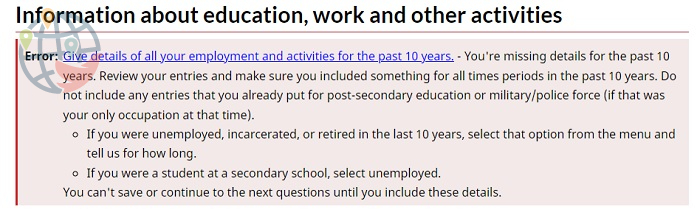
Pour indiquer que vous étiez au chômage (ou dans l'enseignement secondaire), cliquez sur +Ajouter lorsque vous ajoutez votre lieu de travail et sélectionnez Chômeur dans la liste déroulante:
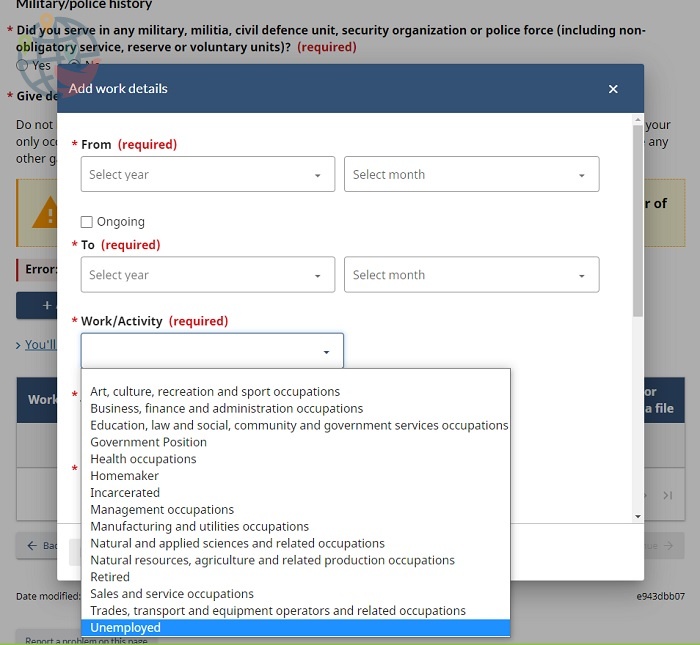
Il existe également des options pour les retraités (Retired) et les prisonniers (Incarcerated).
Appuyez sur le bouton Enregistrer et continuer.
Dans le formulaire suivant, vous devez saisir des données sur vos voyages autour du monde au cours des cinq dernières années. Comme dans les paragraphes précédents, après avoir sélectionné Oui, vous devez appuyer sur le bouton +Ajouter et remplir les champs de la fenêtre pop-up:
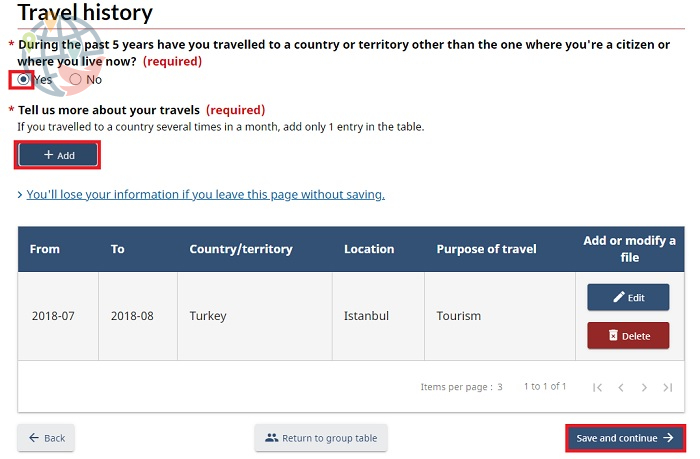
Appuyez sur le bouton Enregistrer et continuer.
Dans le formulaire suivant, répondez par oui ou par non à deux questions :
- Avez-vous déjà séjourné au Canada au-delà de la validité de votre statut, fréquenté une école au Canada sans autorisation ou travaillé sans autorisation au Canada?
- Vous a-t-on déjà refusé un visa ou un permis, refusé l'entrée dans un pays ou un territoire, ou ordonné de le quitter?
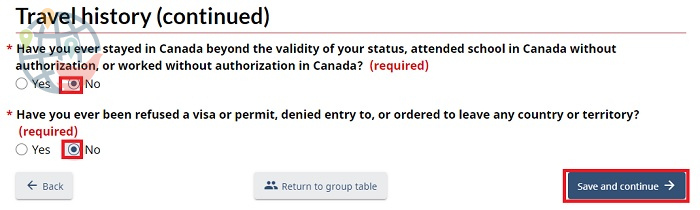
Appuyez sur le bouton Enregistrer et continuer.
Le formulaire suivant vous demande de répondre par oui ou par non à quatre questions:
- Avez-vous déjà commis un crime dans un pays ou un territoire (cela inclut la conduite sous l'influence de l'alcool ou de drogues)?
- Avez-vous déjà été arrêté pour une infraction pénale dans un pays ou un territoire (cela inclut la conduite sous l'influence de l'alcool ou de drogues)?
- Avez-vous déjà été accusé d'une infraction pénale dans un pays ou un territoire (y compris la conduite sous l'influence de l'alcool ou de drogues)?
- Avez-vous déjà été condamné pour une infraction pénale dans un pays ou un territoire (cela inclut la conduite sous l'influence de l'alcool ou de drogues)?
Si vous répondez Oui quelque part, vous devrez décrire la situation dans vos propres mots (ce qui s'est passé et pourquoi), sinon vous ne pourrez pas continuer:
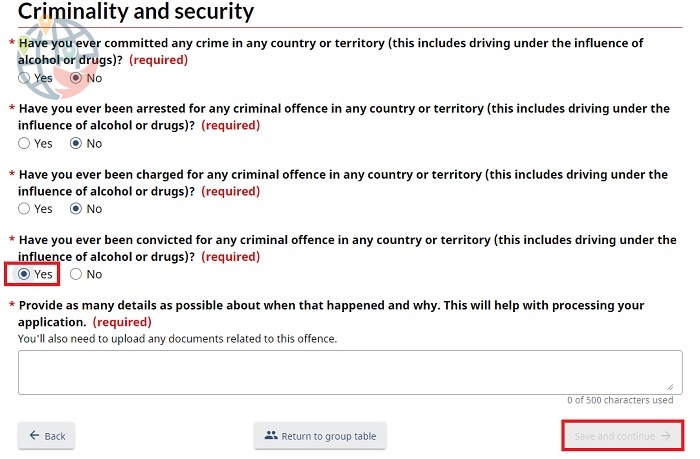
Appuyez sur le bouton Enregistrer et continuer.
Dans le formulaire suivant, répondez par oui ou par non à deux questions:
- Êtes-vous ou avez-vous déjà été membre ou associé à un parti politique ou à un autre groupe ou organisation qui s'est engagé dans la violence ou l'a encouragée comme moyen d'atteindre un objectif politique ou religieux, ou qui a été associé à des activités criminelles à un moment donné?
- Avez-vous déjà assisté ou participé à des mauvais traitements infligés à des prisonniers ou à des civils, à des pillages ou à des profanations de bâtiments religieux?
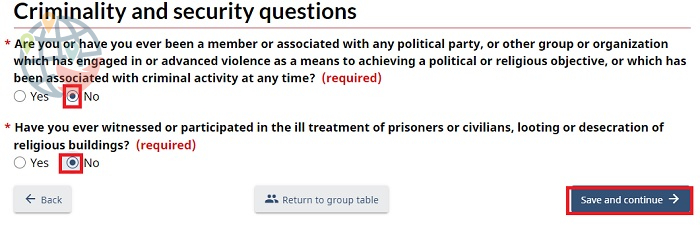
Appuyez sur le bouton Enregistrer et continuer.
Dans le formulaire suivant, répondez par Oui ou Non à la question de savoir si vous avez passé un examen médical auprès d'un médecin agréé par l'IRCC au cours de l'année écoulée:
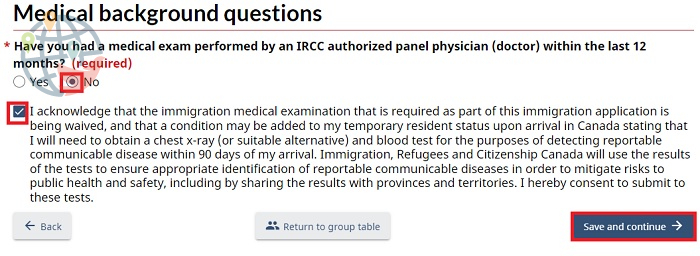
Pour continuer, vous devez cocher la case pour accepter de subir une analyse de sang et une radiographie pulmonaire (ou un autre examen) dans les 90 jours suivant votre arrivée au Canada.
Appuyez sur le bouton Enregistrer et continuer.
Sur le formulaire suivant, vous devez répondre par Oui ou Non aux questions concernant la tuberculose. Si vous répondez Oui, vous pouvez encore entrer au Canada — à condition d'avoir été traité pendant au moins six mois:
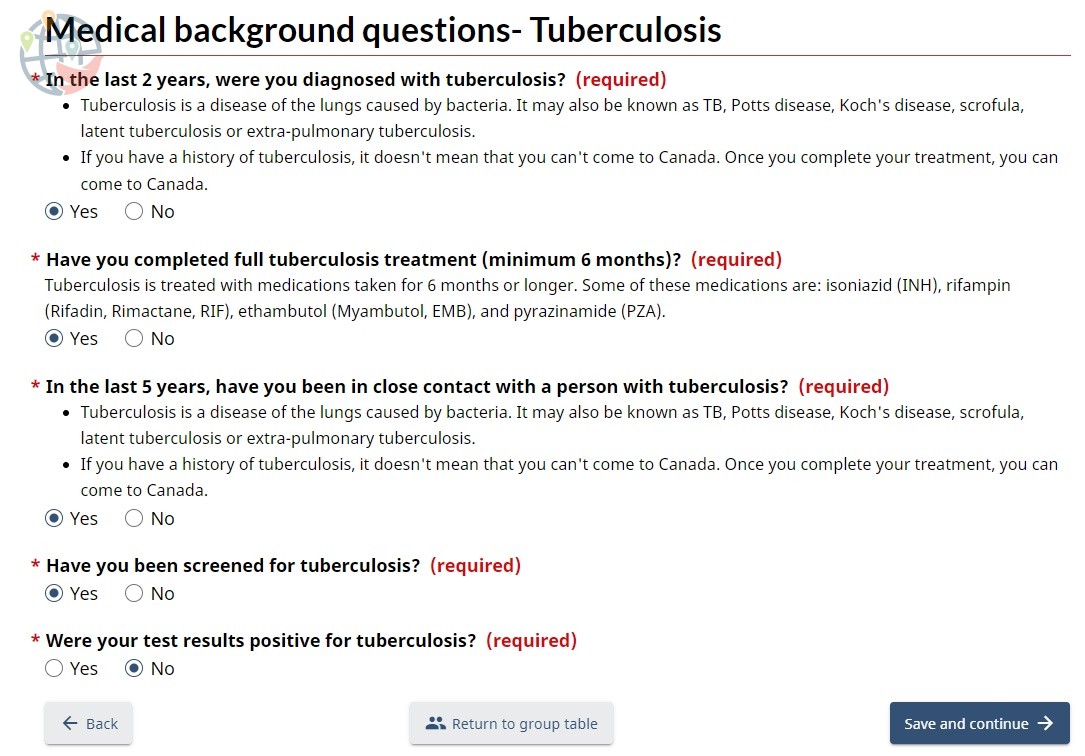
Si vous n'avez pas reçu de diagnostic de tuberculose au cours des deux dernières années et si vous n'avez pas été en contact avec une personne malade au cours des cinq dernières années, répondez non:
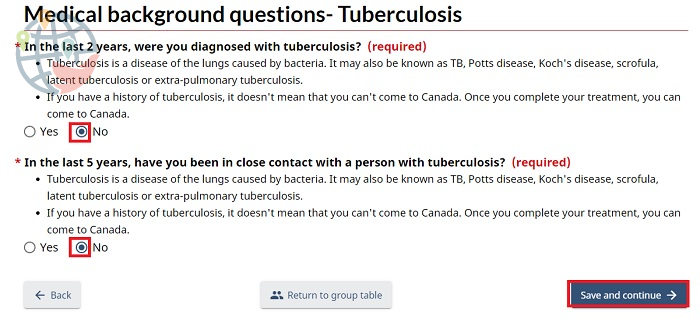
Appuyez sur le bouton Enregistrer et continuer.
Dans le formulaire suivant, répondez par Oui ou Non aux questions concernant les autres affections:
- Recevez-vous actuellement un traitement de dialyse?
- Avez-vous eu une dépendance à la drogue ou à l'alcool qui vous a amené à être une menace pour vous-même ou pour les autres, ou à être hospitalisé?
- Avez-vous eu un problème de santé mentale qui vous a amené à être une menace pour vous-même ou pour les autres, ou à être hospitalisé?
- Avez-vous déjà été diagnostiqué avec la syphilis?
Si vous répondez Oui à la dernière question, il vous sera demandé si vous avez été traité.
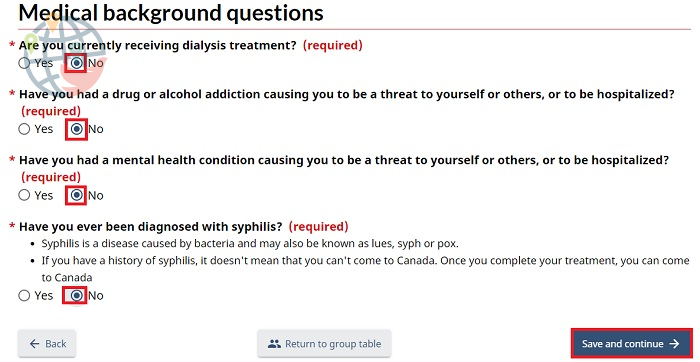
Appuyez sur le bouton Enregistrer et continuer.
Dans le formulaire suivant, vous devez saisir les informations relatives à votre état civil. Sélectionnez votre état civil :
- Marié;
- Séparé;
- Divorcé;
- Mariage annulé;
- Widowed;
- Common Law;
- Célibataire.
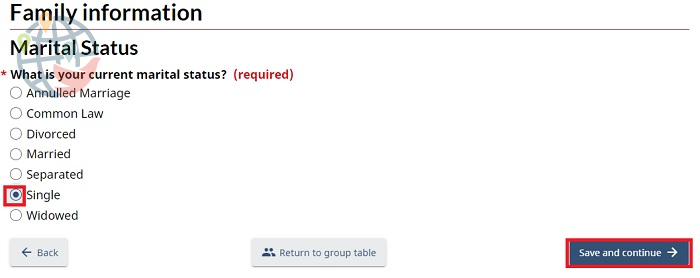
Si vous choisissez une autre option que "célibataire", vous devrez saisir les coordonnées de votre conjoint. Une option pour les personnes divorcées:
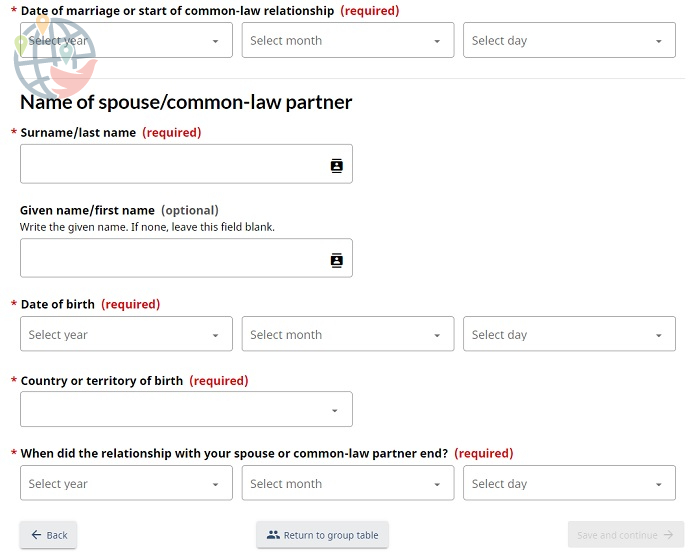 Ceux qui ont un conjoint doivent donner ses coordonnées personnelles, son emploi et sa fonction, son lieu de résidence et indiquer s'il vient au Canada avec vous.
Ceux qui ont un conjoint doivent donner ses coordonnées personnelles, son emploi et sa fonction, son lieu de résidence et indiquer s'il vient au Canada avec vous.
Appuyez sur le bouton Enregistrer et continuer.
Dans le formulaire suivant, vous devez indiquer les coordonnées de vos enfants, y compris ceux qui sont décédés:
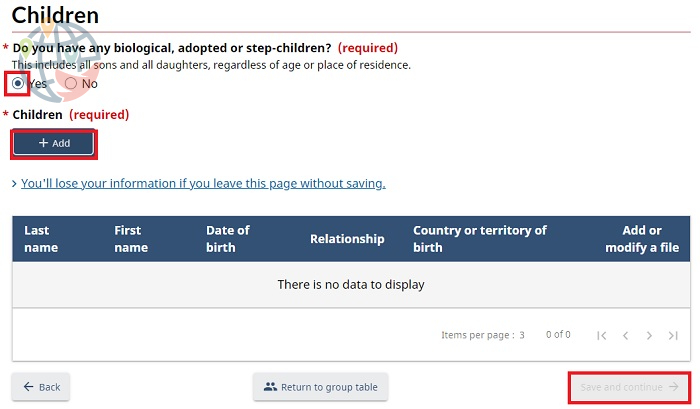
Lorsque vous appuyez sur le bouton +Ajouter, une fenêtre pop-up apparaît dans laquelle vous devez saisir les données suivantes :
- le prénom et le nom de famille de l'enfant;
- date de naissance;
- plancher;
- l'enfant naturel ou l'enfant adopté;
- pays de naissance;
- adresse de résidence;
- si l'enfant va au Canada.
Appuyez sur le bouton Enregistrer et continuer.
Sur le formulaire suivant, vous devez indiquer les coordonnées des parents (pour les enfants placés, les parents légaux), y compris les parents décédés :
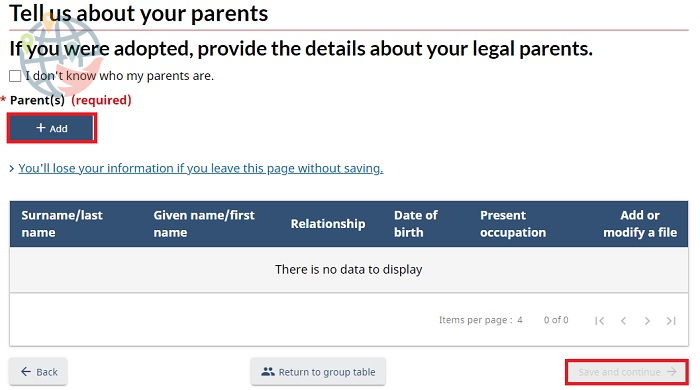
Vous pouvez indiquer que vous ne savez rien de vos parents en cochant la case à côté de la phrase Je ne sais pas qui sont mes parents.
Lorsque vous appuyez sur le bouton +Ajouter, une fenêtre pop-up apparaît dans laquelle vous devez saisir les données suivantes:
- le nom et le prénom du parent;
- date de naissance;
- plancher;
- pays de naissance;
- la profession actuelle (travail, retraite);
- adresse de résidence;
- si le parent va au Canada.
Appuyez sur le bouton Enregistrer et continuer.
Dans le formulaire suivant, vous devrez indiquer vos compétences linguistiques:
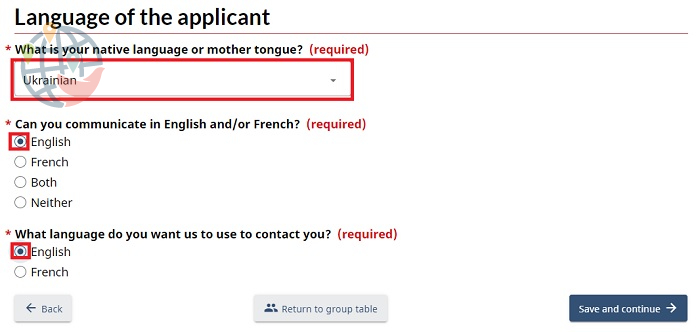
Dans la liste déroulante, sélectionnez votre langue maternelle, indiquez ci-dessous si vous connaissez l'anglais et le français et dans quelle langue vous préférez communiquer.
Appuyez sur le bouton Enregistrer et continuer.
Dans le formulaire suivant, vous devez saisir deux fois votre adresse électronique:
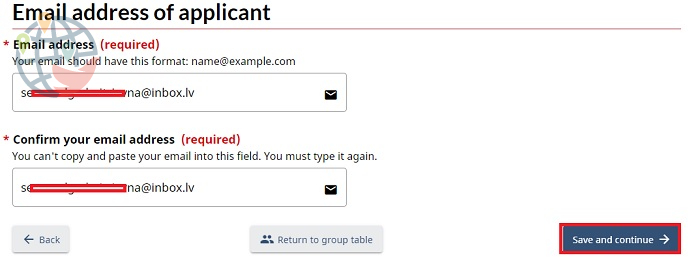
Appuyez sur le bouton Enregistrer et continuer.
Sur le formulaire suivant, vous devez saisir votre numéro de téléphone dans la fenêtre pop-up:
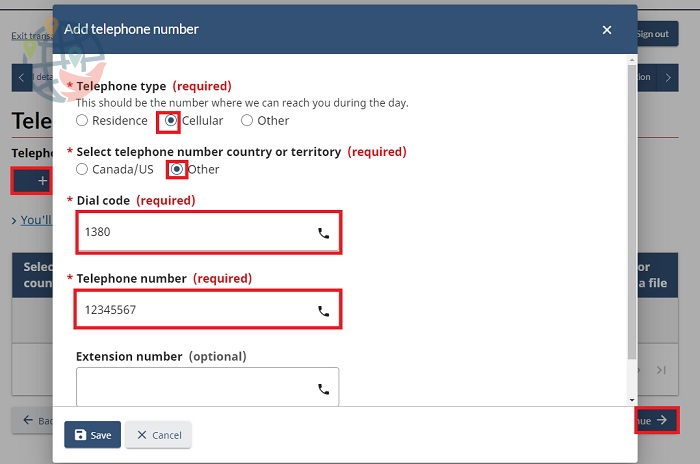
Cellulaire est un numéro de téléphone mobile, c'est probablement votre option. Le résident est un numéro de téléphone fixe.
Appuyez sur le bouton Enregistrer et continuer.
Dans le formulaire suivant, vous pouvez vérifier et, si nécessaire, corriger les données de toutes les sections précédentes en sélectionnant la section souhaitée et en appuyant sur le bouton Modifier:
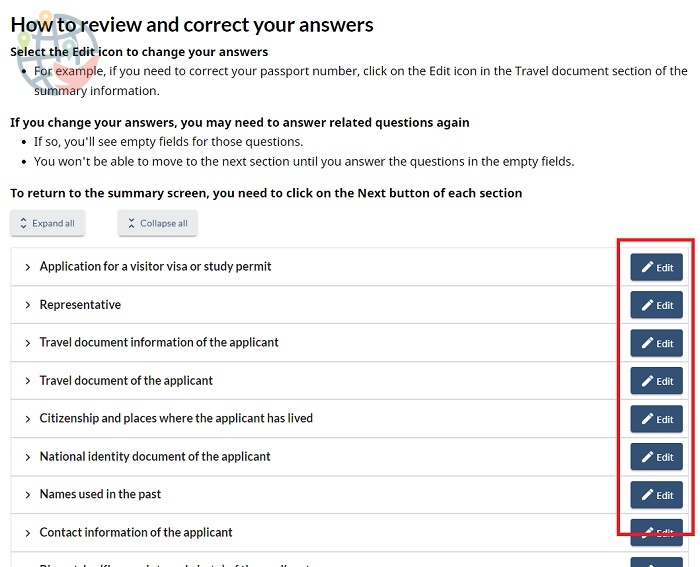
Appuyez sur le bouton Enregistrer et continuer.
Dans le formulaire suivant, vous devez télécharger une photo d'identité (d'une taille maximale de 2 Mo) en cliquant sur le bouton Ajouter un fichier:
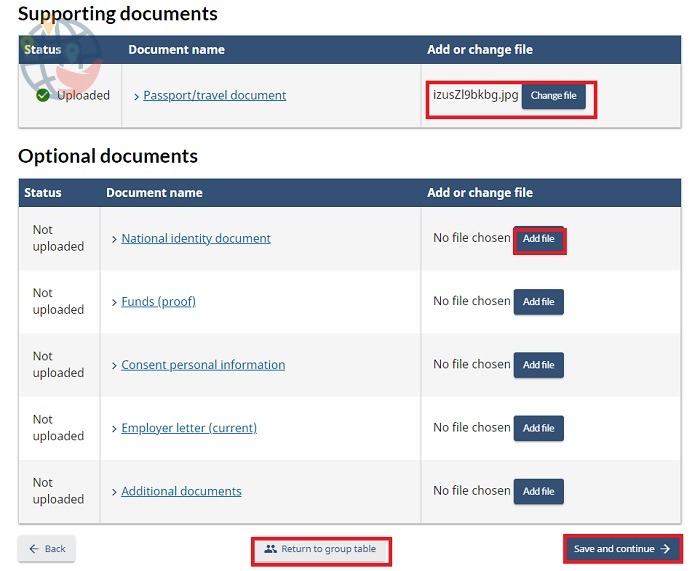
Documents qui peuvent également être téléchargés:
- passeport interne;
- une lettre de votre parrain au Canada, des documents prouvant votre relation et qu'il a de l'argent;
- la permission de divulguer vos informations personnelles;
- offre d'emploi officielle d'un employeur canadien;
- tout document supplémentaire que vous souhaitez montrer au personnel du ministère.
Vous pouvez ensuite remplir les mêmes formulaires pour les autres membres de votre groupe familial en cliquant sur Retour au tableau du groupe, ou continuer à remplir la demande en cliquant sur Enregistrer et continuer.
Lorsque vous avez rempli les formulaires pour tous les membres du groupe, cochez la case sous la liste et cliquez sur Enregistrer et continuer:
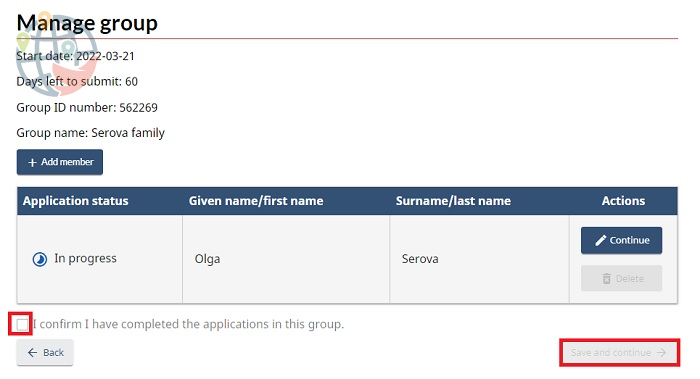
Vous confirmez également que vous autorisez les agences gouvernementales du Canada à vous contacter si nécessaire:
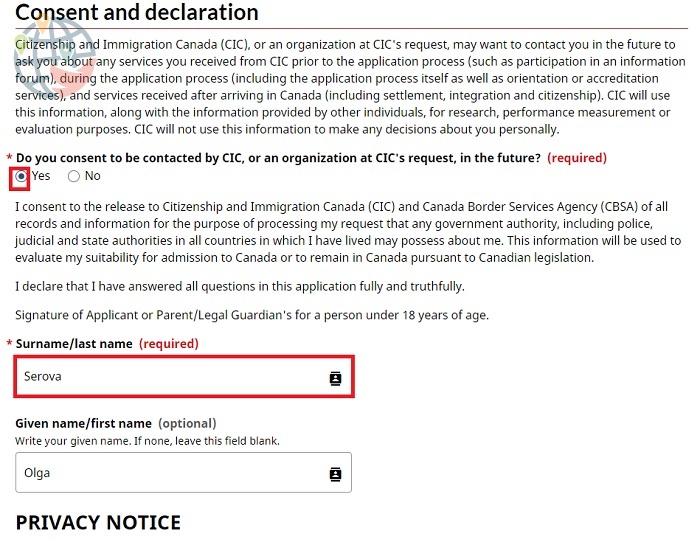
Appuyez sur le bouton Enregistrer et continuer.
Vous acceptez également de ne rien payer pour le traitement de la demande et des données biométriques:
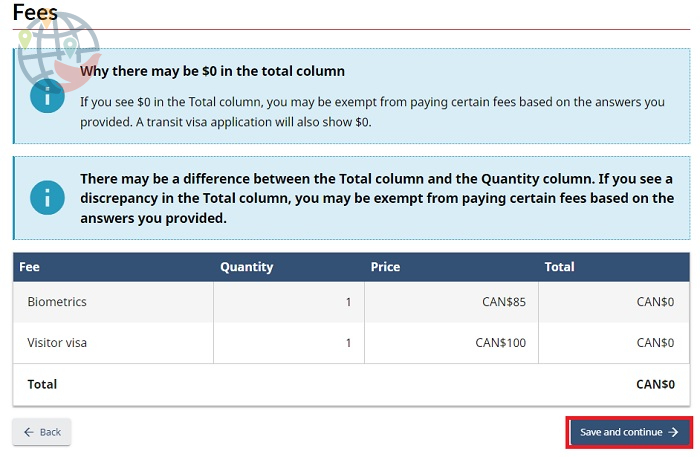
Immigration Canada vous félicite pour la réussite de votre demande et promet de vous contacter par courriel: